
반응형
소프트웨어는 시디에 들어있는것이 아닌 홈페이지의 최신 버전을 사용했습니다.
아래의 링크에서 최신 소프트웨어를 받을 수 있습니다.
http://www.fusionhdtv.co.kr/KOR/Download/Software.aspx
설치 프로그램을 실행하였습니다.
설치 소프트웨어의 초기화면입니다.
다른건 필요없이 퓨전 HDTV설치버튼만 눌러주면 됩니다.
설치과정이 시작되었습니다. 다음을 눌러줍니다.
설치할 폴더를 지정합니다. 다음을 눌러줍니다.
시작을 눌러서 나오는 프로그램폴더를 지정합니다. 다음을 눌러줍니다.
소프트웨어를 설치하고있습니다. 잠시 기다려줍니다.
PC사양을 선택합니다. 다음을 눌러줍니다.
TV신호의 종류를 선택합니다. 다음을 눌러줍니다.
드라이버를 설치하기 위한 창입니다. 해당 수신카드를 선택한 뒤 드라이버 설치를 눌러줍니다.
다음을 눌러줍니다.
드라이버 설치가 완료되었습니다. 마침을 눌러줍니다.
추가 드라이버 설치를 물어봅니다. 보통은 하나의 수신카드만 사용하므로 아니오를 눌러줍니다.
아래의 링크에서 최신 소프트웨어를 받을 수 있습니다.
http://www.fusionhdtv.co.kr/KOR/Download/Software.aspx
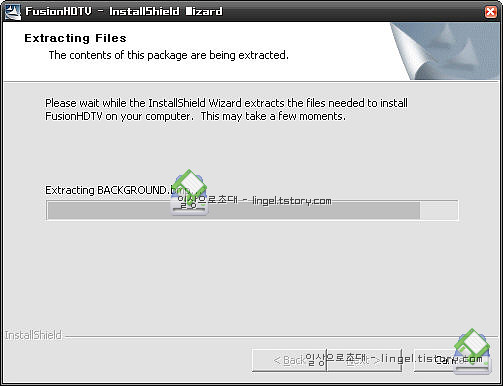
설치 프로그램을 실행하였습니다.
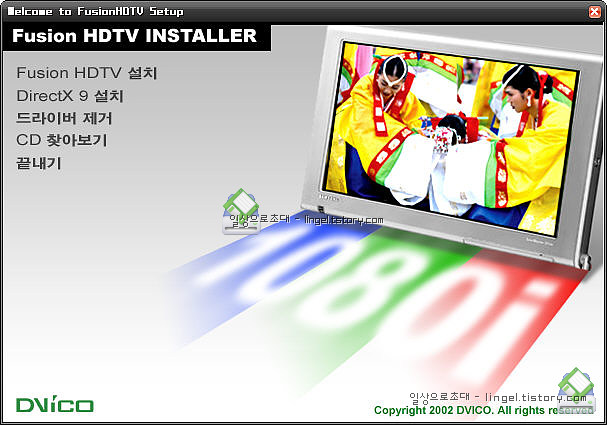
설치 소프트웨어의 초기화면입니다.
다른건 필요없이 퓨전 HDTV설치버튼만 눌러주면 됩니다.
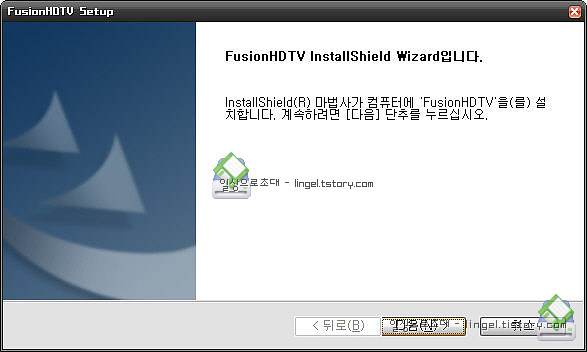
설치과정이 시작되었습니다. 다음을 눌러줍니다.
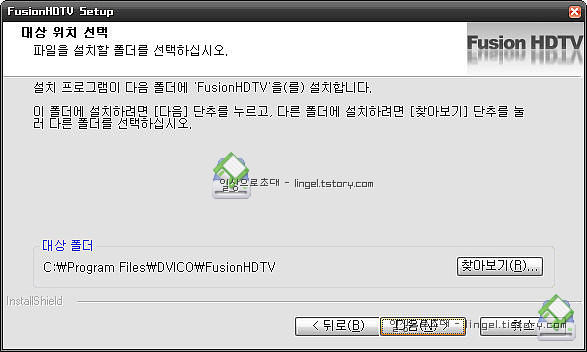
설치할 폴더를 지정합니다. 다음을 눌러줍니다.

시작을 눌러서 나오는 프로그램폴더를 지정합니다. 다음을 눌러줍니다.
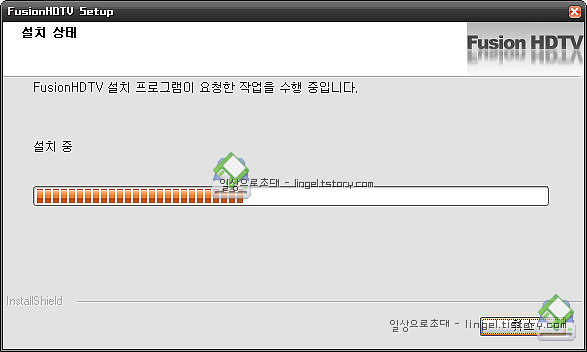
소프트웨어를 설치하고있습니다. 잠시 기다려줍니다.
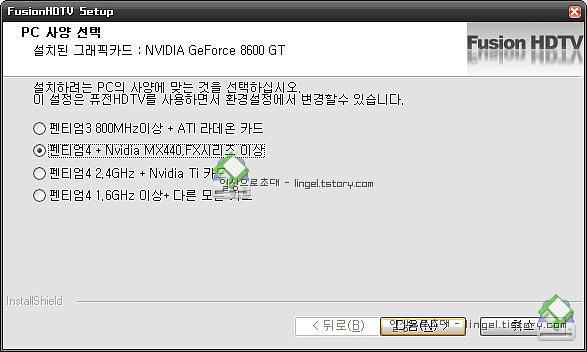
PC사양을 선택합니다. 다음을 눌러줍니다.
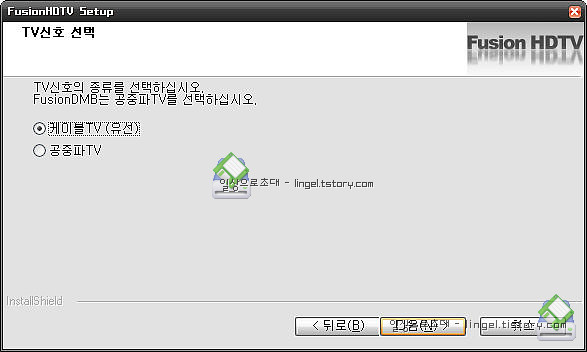
TV신호의 종류를 선택합니다. 다음을 눌러줍니다.

드라이버를 설치하기 위한 창입니다. 해당 수신카드를 선택한 뒤 드라이버 설치를 눌러줍니다.
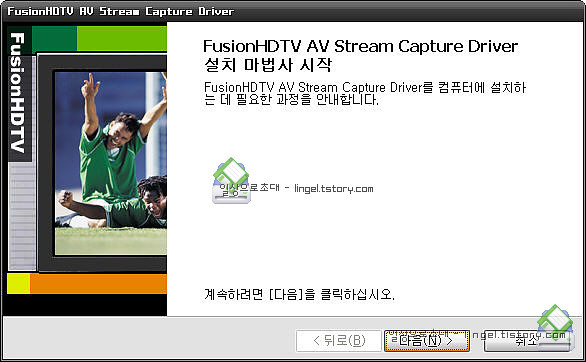
다음을 눌러줍니다.
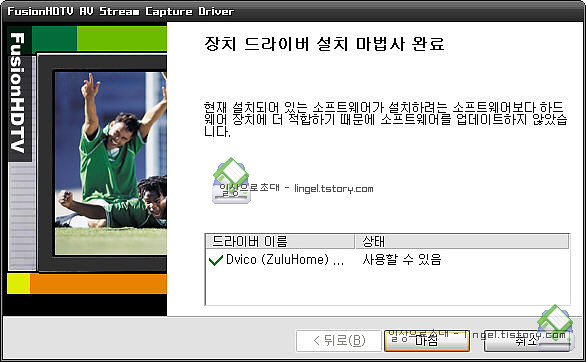
드라이버 설치가 완료되었습니다. 마침을 눌러줍니다.
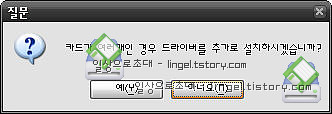
추가 드라이버 설치를 물어봅니다. 보통은 하나의 수신카드만 사용하므로 아니오를 눌러줍니다.
반응형
'내 컴 퓨 터 > 프 리 뷰' 카테고리의 다른 글
| 모니터 아답터 구입 (0) | 2008.08.07 |
|---|---|
| 블루윈 8-in-1 멀티 카드 리더기 (8GB 지원) (0) | 2008.07.30 |
| Dvico FusionHDTV7 Cool - 포장 및 구성물 (0) | 2008.07.14 |
| NOCTUA NC-U6 노스브릿지 쿨러 (0) | 2008.06.28 |
| WD 6400AAKS - 00A7B0 (0) | 2008.06.20 |